Cum de a face un tabel de cuprins în Word
TOC arata cam la fel ca în orice carte sau revistă este, de obicei, la începutul documentului - una dintre primele pagini.
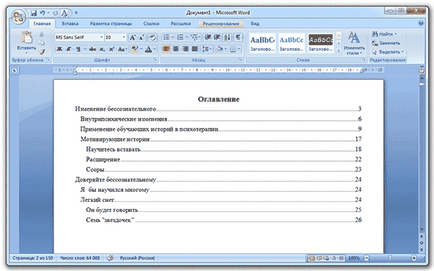
Puteți crea în mod automat unul. Aceasta nu este de a imprima fiecare element manual, selectați doar cu mouse-ul secțiunile și subsecțiunile dorite.
Cum de a face un tabel de cuprins în Word
Asigurați-un tabel de conținut nu ar trebui să fie la începutul documentului, așa cum mulți cred, dar în cele din urmă, atunci când textul este gata. Va fi noi pozițiile și subpozițiile.
1. Mai întâi trebuie să numerotați paginile documentului. Pentru a face acest lucru, mergeți la tab-ul „Insert“ din partea de sus a programului, faceți clic pe butonul „Număr pagină“ și selectați opțiunea corespunzătoare. Apoi faceți clic pe „Închide fereastra antete și note de subsol.“
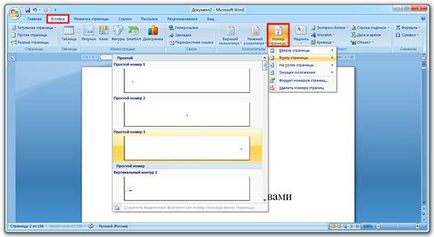
2. Acum trebuie să marcați secțiunile din document. Pentru a face acest lucru, selectați titluri și subtitluri și să le aplicați stilul dorit.
În primul rând, în textul antet evidențiați secțiunea principală și o parte din „stilul“ selectați „Titlul 1“ (de obicei, al treilea element din stânga).
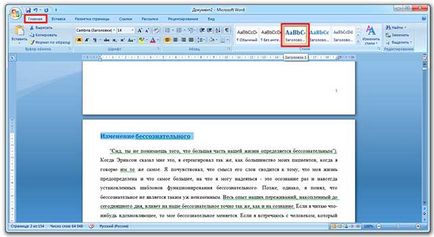
Apoi selectați unul dintre titlurile secțiunilor suplimentare (subsecțiuni) și selectați elementul în stilurile „rubrica 2“.

Noi facem același lucru cu celelalte secțiuni și subsecțiuni. În cazul în care există, de asemenea, un sub-sub-secțiuni, vom alege pentru fiecare stil „rubrica 3“ și „rubrica 4“, respectiv.
3. Puneți cursorul în documentul unde doriți să inserați un tabel de cuprins.
De exemplu, vreau să fie chiar la începutul textului înainte de primul titlu. Deci, înainte să faceți clic pe prima literă a butonului mouse-ului său stâng pentru a începe să clipească stick de acolo.

4. Mergeți la fila „Linkuri“ din partea superioară a programului. Faceți clic pe butonul „Cuprins“ și alegeți „Avtosobiraemoe TOC 1“ sau „2 conținutul Avtosobiraemoe.“
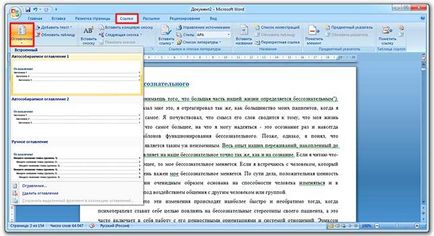
Dacă este necesar să se separe (pentru a face o pagină separată), a pus din nou cursorul înainte de text / titlu, du-te la tab-ul „Inserare“ și faceți clic pe „Page Break.“
înregistrare
Când vom marca secțiunile și sub-secțiuni ale textului, atunci când creați un cuprins, un design antet se schimbă automat. Font, culoarea și dimensiunea literelor sunt diferite.
Am fost, de exemplu, negru antete font Arial și oțel albastru Cambria.
Desigur, acest lucru poate fi corectat merge manual prin text și de a schimba modelul de pe dreapta. Dar există opțiunea cea mai simplă - se modifica poziția stiluri.
Pentru a face acest lucru, faceți clic pe butonul din dreapta al mouse-ului pe stilul pe care poziție doriți să corectați, și selectați elementul „Change“.

În fereastra rezultată, am creat formatare: schimba fontul, dimensiunea, culoarea și alte caracteristici, apoi faceți clic pe OK.
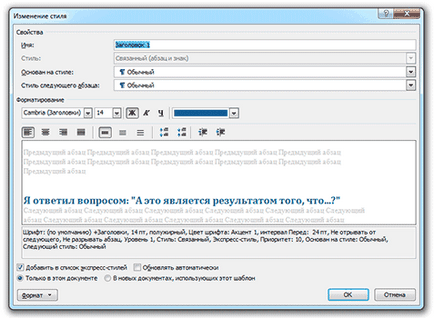
Imediat după aceea, toate titlurile de la acest nivel, care este în document, modificat. Noi facem același lucru cu stiluri și titluri de alte niveluri.
Aspectul tabelului cuprins, de asemenea, se poate schimba. Imediat proiectare (font, dimensiune, culoare, etc) este schimbat manual. Dar schimbările structurale (cuiburi, separator, și alți parametri) trebuie să modificați prin Link-uri - Cuprins - Cuprins ...
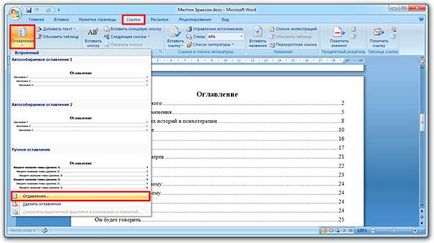
De exemplu, în loc de puncte pot fi alese punctate sublinia separatorul solid sau eliminat complet.
editarea unui tabel de cuprins
Este simplu: ar trebui să fie actualizate. Acest lucru se face automat - trebuie doar să faceți clic pe tab-ul „Actualizați tabelul“ în „Referințe“.
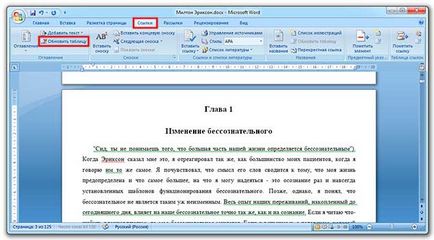
După aceea, tot ceea ce namenyat în textul reflectat în conținutul: headere fixe, link-uri de actualizare, numărul paginii.
Cum pentru a șterge un tabel de cuprins
Ștergeți conținutul nu le place text simplu, iar în bara de instrumente:
Legături - Cuprins - Eliminare Cuprins
